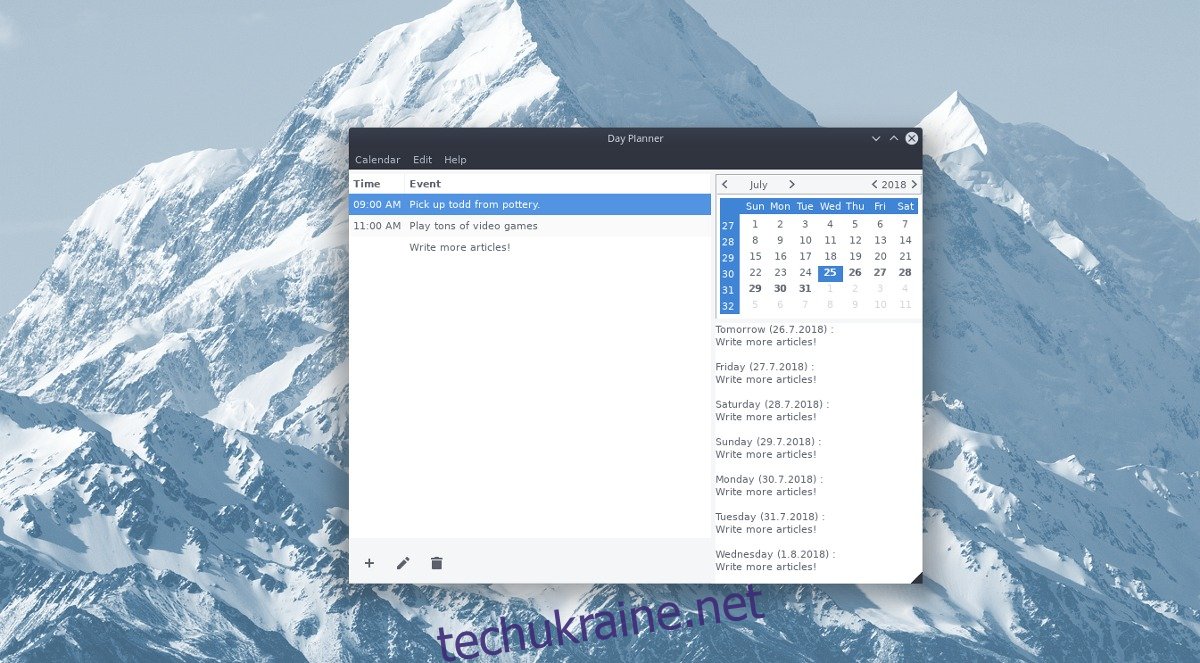Day Planner — це простий інструмент керування маршрутами для Linux. Це відкритий код і одна з найпопулярніших програм для планування в Linux.
Програмне забезпечення, незважаючи на його простоту, має деякі серйозно переконливі функції. Зокрема, на думку спадають такі функції, як експорт/імпорт маршрутів та підтримка плагінів. Якщо ви шукаєте простий спосіб керувати своїм часом за допомогою робочого столу Linux, спробуйте цю програму!
ПОВІДОМЛЕННЯ СПОЙЛЕРА: прокрутіть униз і перегляньте відеоурок в кінці цієї статті.
Примітка: щоб використовувати це програмне забезпечення, вам знадобиться Ubuntu, Debian, Arch Linux, Fedora, OpenSUSE або можливість запускати виконувані файли.
Ubuntu
Встановлення Day Planner в Ubuntu означає завантаження пакета, оскільки Ubuntu, на жаль, не має програми в джерелах програмного забезпечення. Щоб почати завантаження, відкрийте термінал і скористайтеся командою wget, щоб отримати останній пакет.
wget https://github.com/downloads/zerodogg/dayplanner/dayplanner_0.11-1_all.deb
З пакетом на вашому ПК Ubuntu можна розпочати встановлення. За допомогою команди dpkg встановіть Day Planner.
sudo dpkg -i dayplanner_0.11-1_all.deb
Під час встановлення Day Planner деякі залежності можуть не встановлюватися належним чином. Подібні речі іноді трапляються, але, на щастя, це можна виправити. У терміналі запустіть apt install -f, щоб змусити Ubuntu виправити проблему.
sudo apt install -f
Щоб запустити Планувальник дня, відкрийте панель Ubuntu і знайдіть «Планувальник дня». Крім того, перевірте розділ «Офіс» у меню програми.
Debian
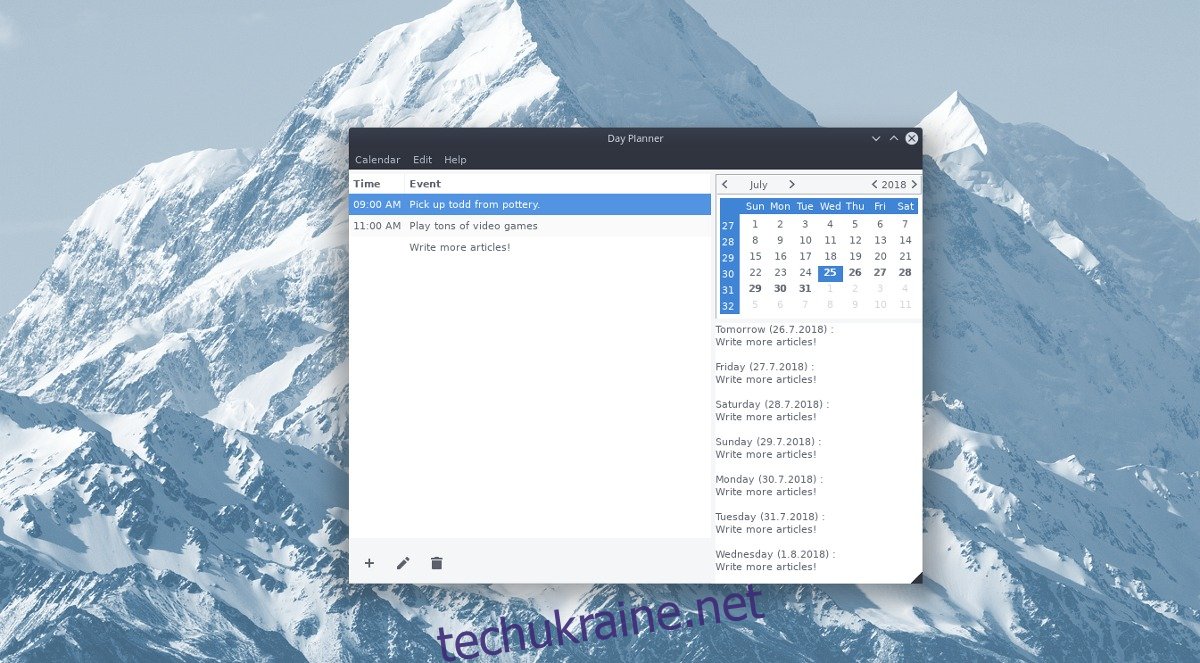
Day Planner має першокласну підтримку для Debian, оскільки на веб-сайті є кнопка завантаження «Debian». Щоб отримати пакет, відкрийте вікно терміналу на вашому ПК Debian і скористайтеся інструментом завантаження wget, щоб отримати його.
wget https://github.com/downloads/zerodogg/dayplanner/dayplanner_0.11-1_all.deb
Інструмент wget дуже швидкий, тому його завантаження не займає багато часу. Коли завантаження буде завершено, скористайтеся командою dpkg, щоб встановити пакунок у Debian.
sudo dpkg -i dayplanner_0.11-1_all.deb
Інсталяція пакунків Debian з командного рядка іноді призводить до поломки залежностей. На щастя, цю проблему легко вирішити. Спробуйте виконати наступну команду в терміналі, щоб виправити проблему.
sudo apt-get install -f
Arch Linux
Arch Linux офіційно не підтримує Day Planner. Натомість шанувальники Arch, які шукають додаток Day Planner, повинні отримати його через AUR.
Отримання Day Planner через репозиторій користувача Arch Linux починається з синхронізації останньої версії git з Pacman із системою.
sudo pacman -S git
Оскільки інструмент git працює, можна безпечно синхронізувати останній знімок Планувальника дня через AUR. За допомогою команди git клонуйте код.
git clone https://aur.archlinux.org/dayplanner.git
Використовуйте команду CD і перемістіть термінал у нову папку з кодом.
cd dayplanner
Нарешті, скористайтеся командою makepkg, щоб створити новий пакет Arch. Майте на увазі, що під час створення цього програмного забезпечення залежності іноді не встановлюються. Це трапляється, коли пакети AUR покладаються на бібліотеки, знайдені за межами офіційного репозиторію Arch Linux. Перегляньте список залежностей тут, якщо виникне ця помилка.
Почніть процес будівництва з:
makepkg -si
Fedora
Fedora Linux унікальна завдяки підтримці Day Planner. Замість того, щоб генерувати інсталяційний пакет або завантажувати що-небудь. Шанувальники Fedora можуть встановити програмне забезпечення Day Planner за допомогою однієї команди.
sudo dnf install dayplanner -y
Потрібно видалити Планувальник дня на Fedora? Зняти його так само легко, як і встановити:
sudo dnf remove dayplanner -y
OpenSUSE
На жаль, немає файлу RPM, який би встановив Day Planner на OpenSUSE. Навіть файли Fedora RPM не працюють. Натомість користувачам OpenSUSE, які хочуть встановити програму, рекомендується дотримуватися загальних інструкцій, щоб запустити цю програму.
Загальний Linux
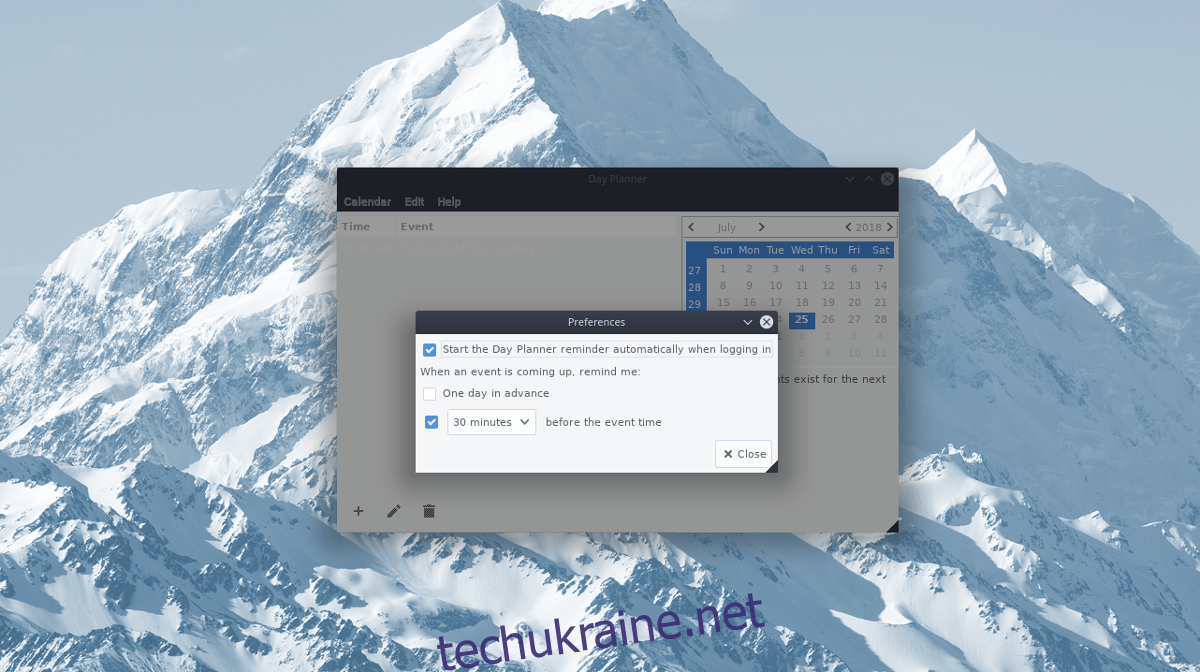
Запустити програму Day Planner на незрозумілих дистрибутивах Linux напрочуд легко, оскільки вони забезпечують простий для встановлення двійковий файл, а не просять користувачів створювати все з джерела. Щоб отримати двійковий файл, відкрийте термінал і скористайтеся програмою для завантаження wget.
wget https://github.com/downloads/zerodogg/dayplanner/dayplanner-0.11.run
Коли wget завершить завантаження двійкового файлу, скористайтеся командою chmod і оновіть його дозволи, щоб він міг працювати як програма.
sudo chmod +x dayplanner-0.11.run
Тепер, коли дозволи налаштовані таким чином, щоб двійковий файл був виконуваним, почніть процес встановлення.
./dayplanner-0.11.run
Інсталяція розпакується в терміналі та відкриється графічний інструмент встановлення. Прочитайте підказку та натисніть кнопку «ОК», щоб продовжити та завершити процес встановлення.
Видалити планувальник дня
Видалення програми Day Planner, якщо ви встановили її загальним способом, дещо відрізняється від простого встановлення через менеджер пакетів. Щоб видалити його, вам потрібно запустити сценарій оболонки. Цей сценарій оболонки видаляє всі сліди програми з системи.
Відкрийте термінал і виконайте таку команду, щоб повністю видалити Day Planner зі свого ПК з Linux.
sh /home/username/.local/share/dayplanner/uninstall.sh